文字列のユーザー定義の表示形式を設定するには
ユーザー定義の表示形式をデータに適用する
最終更新日時:2016/01/12 00:51:34
名前の後に「様」を付けたりするには、[セルの書式設定]ダイアログボックスの[表示形式]タブを開き、[ユーザー定義]にて行えます。
はじめに
文字列のユーザー定義の表示形式の設定方法には、次のようなものがあります。文字列を表すものとして@を使うとOKです。
| 入力データ | 表示形式 | 表示結果 |
|---|---|---|
| わにちゃん | @"様" | わにちゃん様 |
| わにちゃん | "ピンクの"@ | ピンクのわにちゃん |
操作方法
-
文字列が入ったセルを選択して、[ホーム]タブの[数値]グループの表示形式ボックス一覧から[その他の表示形式]を選択します。
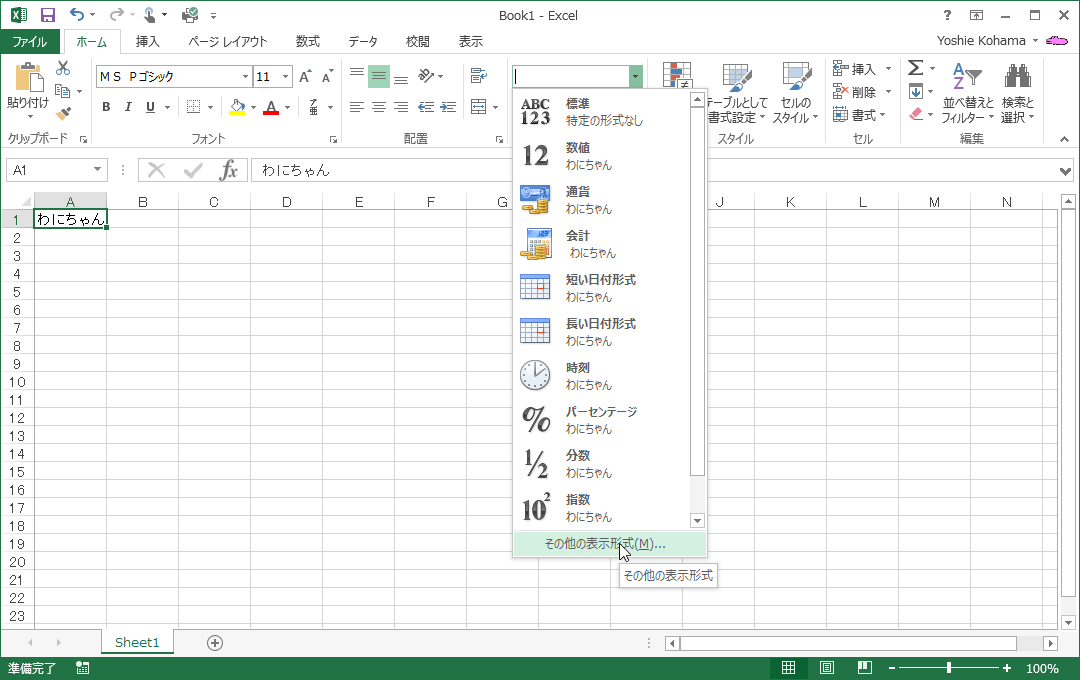
- [セルの書式設定]ダイアログボックスの[表示形式]タブを開き、[ユーザー定義]を選択します。
- 表示形式を入力して[OK]ボタンをクリックします。
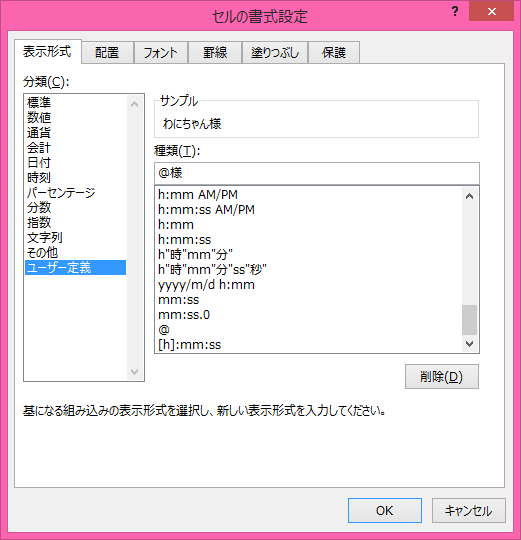
- 文字列のユーザー定義の表示形式が設定されました。
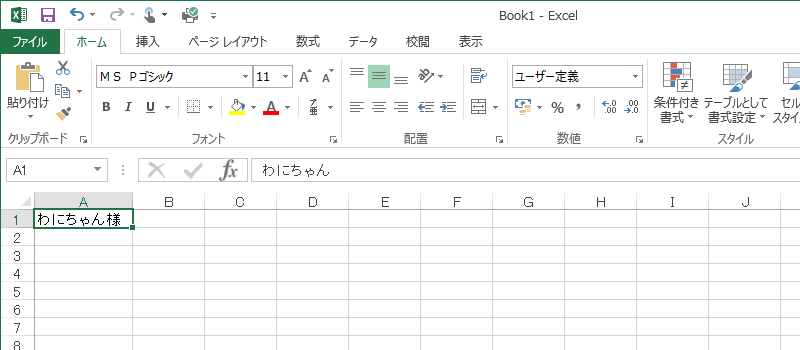
スポンサーリンク
INDEX
コメント
※技術的な質問はMicrosoftコミュニティで聞いてください!

